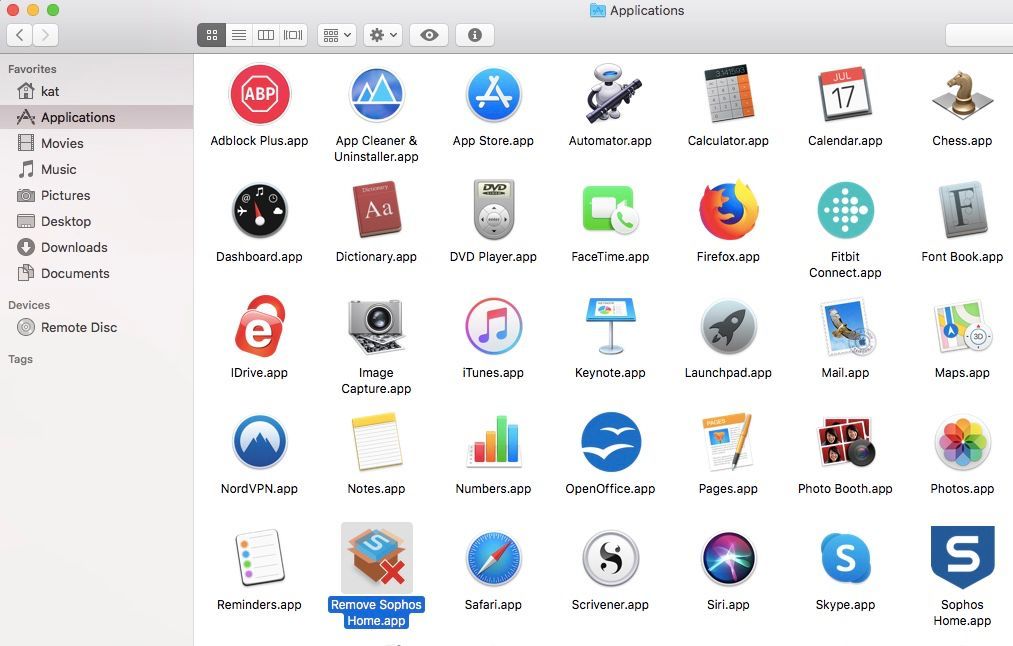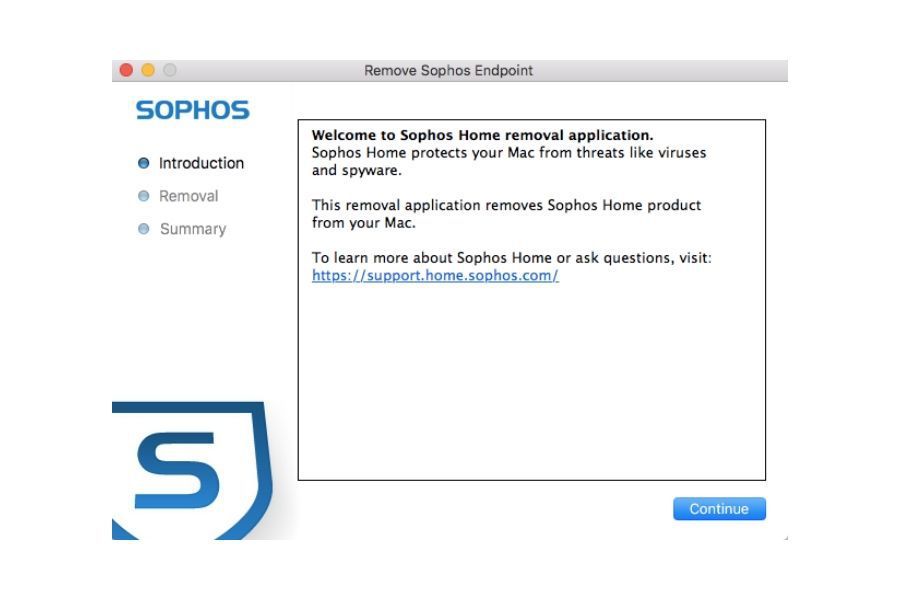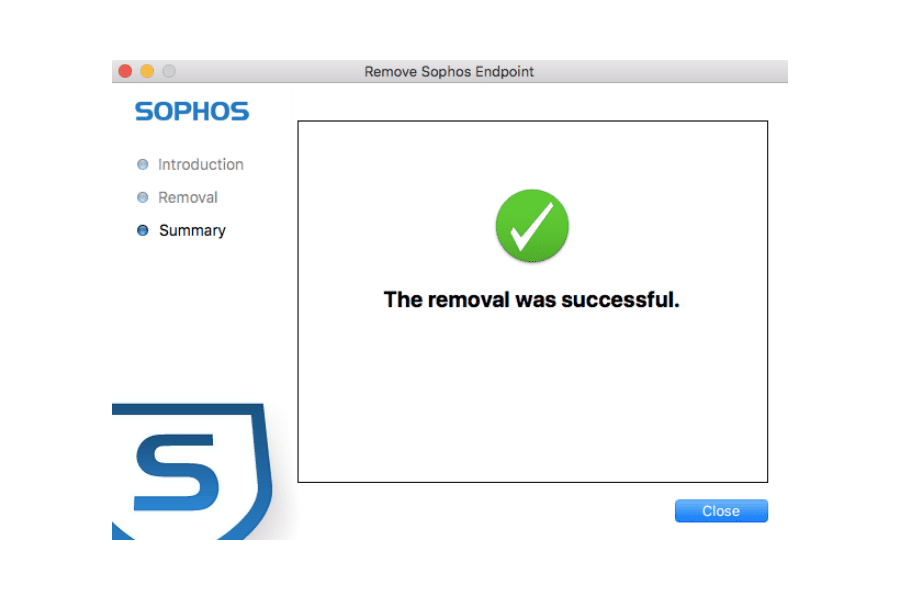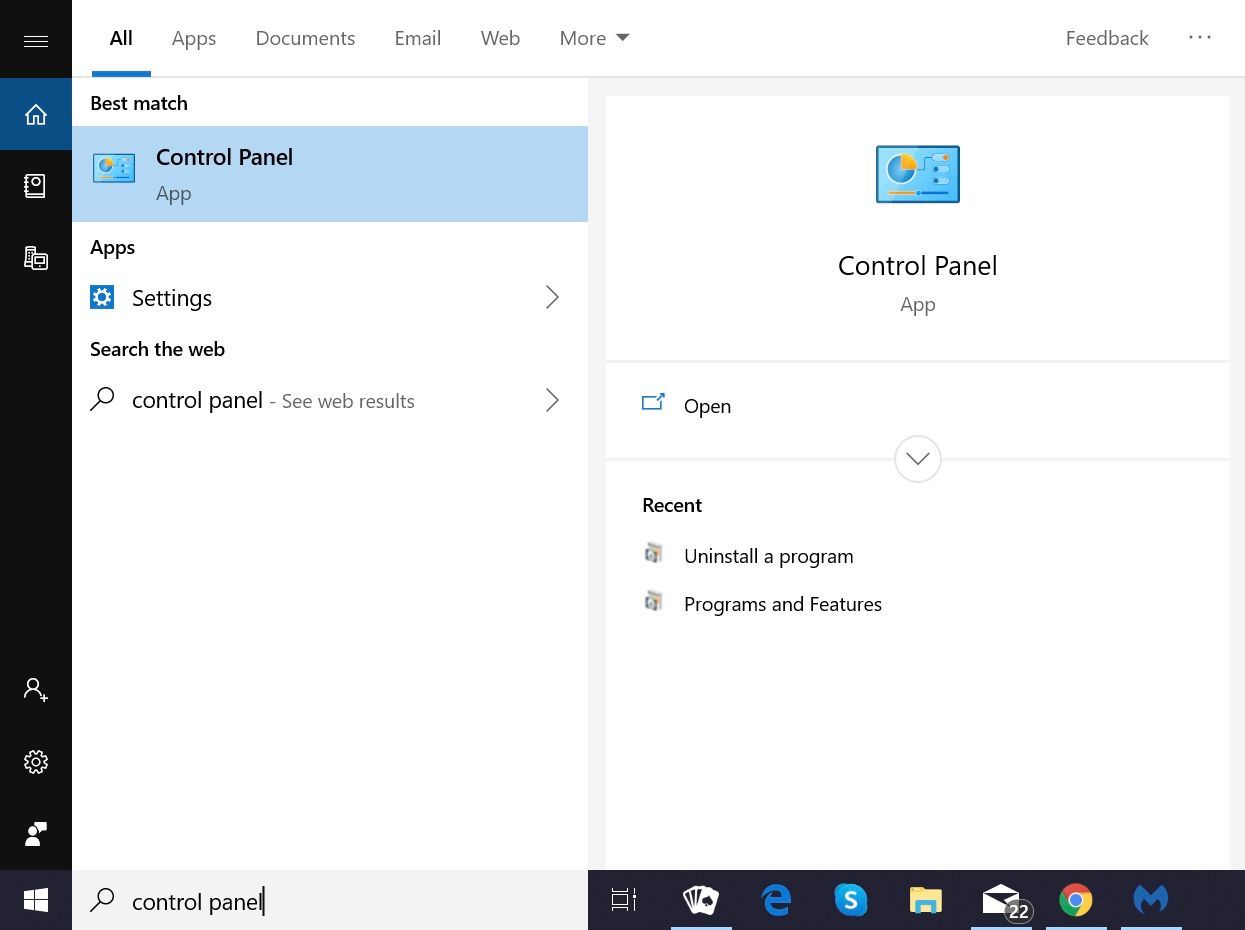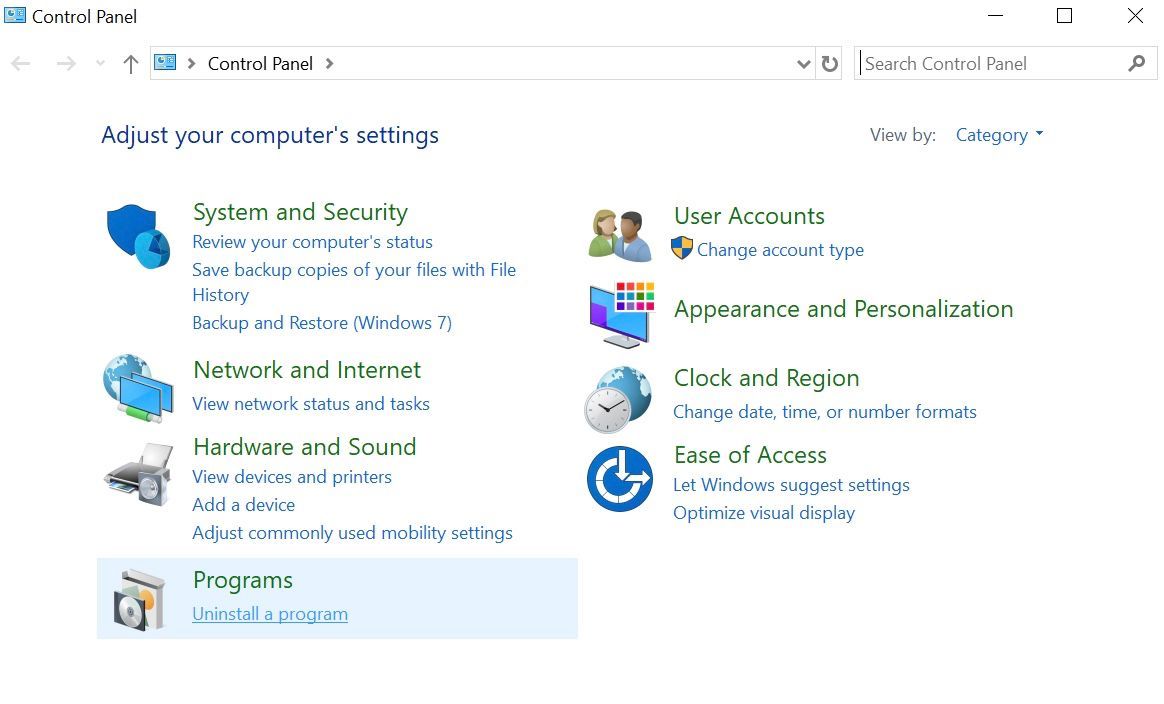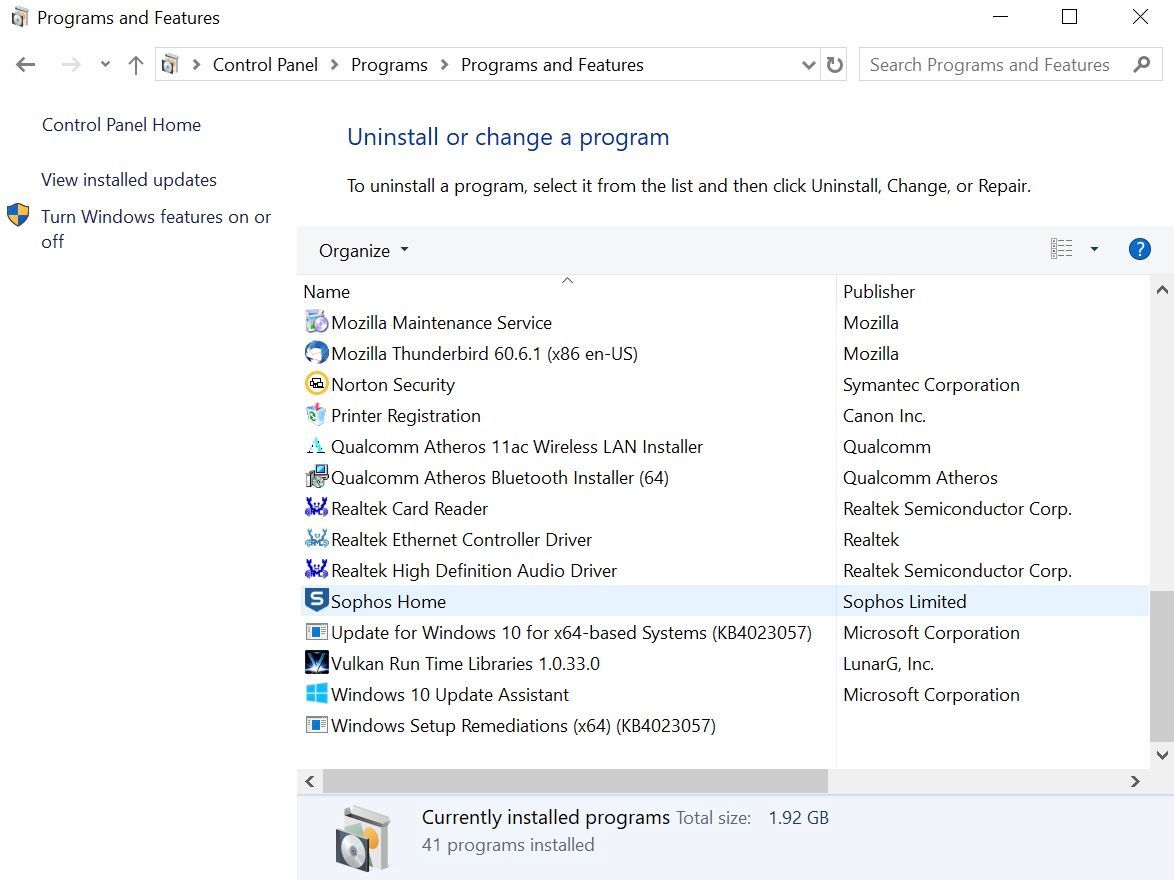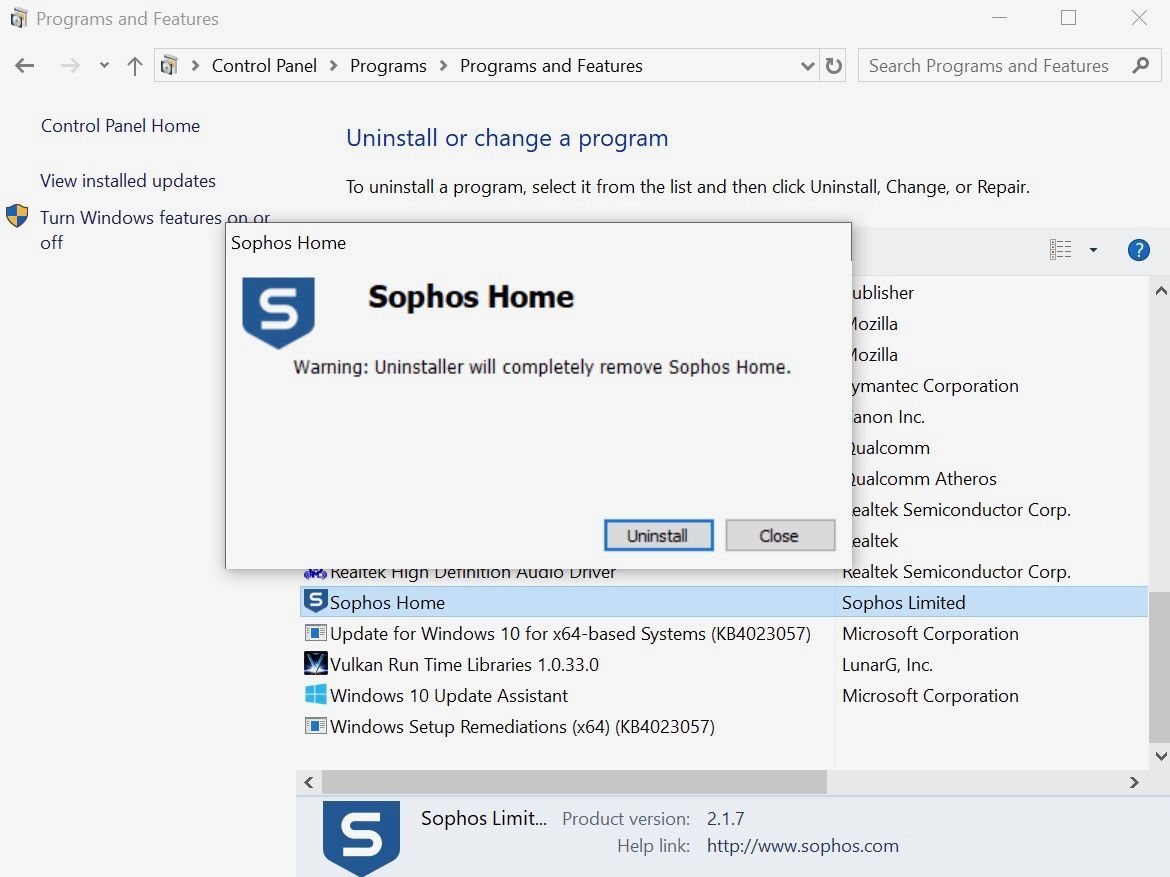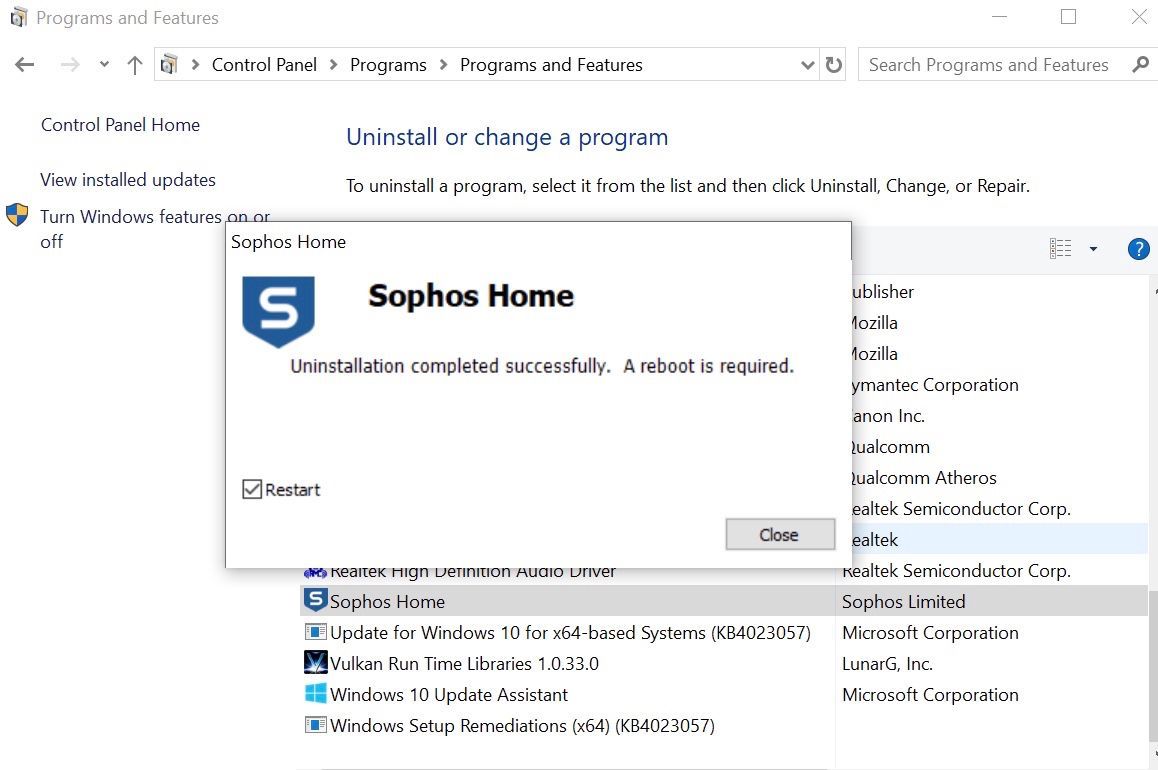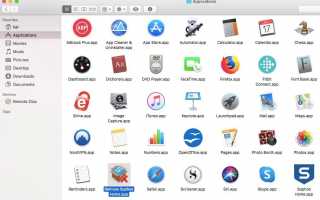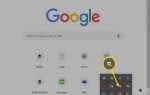Содержание
Sophos — это полноценный продукт для защиты от вирусов и кибербезопасности как для Mac, так и для ПК. Однако, если вы хотите что-то другое или ваша подписка истекла, и вы заменяете ее, вам необходимо удалить Sophos перед установкой другой антивирусной программы.
Если вы деинсталлируете Sophos, помните, что в вашей системе всегда должно быть какое-то антивирусное программное обеспечение (даже на Mac). Если вы ищите другую антивирусную программу, есть несколько замечательных.
Как удалить Sophos на Mac
После установки Sophos предоставляет средство удаления антивируса Sophos, которое вы должны запустить, чтобы полностью удалить Sophos из вашей системы. Не просто перетащите приложение в папку мусора вашего Mac, так как это не полностью удалит приложение с вашего устройства.
Чтобы удалить Sophos, используйте инструмент удаления Sophos Antivirus. Его можно найти в папке «Приложения».
Чтобы избежать конфликтов, отключите любые другие антивирусные программные продукты, работающие в вашей системе.
Перейдите в папку «Приложения» и дважды щелкните Удалить Sophos Home.app начать процесс удаления.

Когда будет предложено продолжить удаление, нажмите Продолжить. Вам также будет предложено ввести пароль администратора.

Теперь Sophos должен быть удален с вашего компьютера.

Несмотря на то, что Sophos был удален, на вашем компьютере могут быть оставшиеся файлы. Чтобы полностью избавить свою систему от этих файлов, вы можете использовать такой продукт, как App Cleaner Деинсталлятор, который позволяет вам удалить эти остатки из вашей системы.
Как удалить Sophos в Windows
Чтобы избежать конфликтов, отключите любые другие антивирусные программные продукты, работающие в вашей системе.
Найдите «панель управления» с помощью поиска Windows, затем выберите Панель управления приложение справа, чтобы открыть его.

Выбрать Удалить программу.

В списке программ прокрутите вниз, затем дважды щелкните программу Sophos, чтобы начать удаление.

Выбрать да когда будет предложено удалить приложение. На следующем экране выберите Удалить полностью удалить Sophos с вашего компьютера.

Sophos теперь должен быть удален с вашего компьютера. Перезагрузите компьютер, чтобы полностью завершить процесс удаления.

Даже если Sophos был удален, на вашем компьютере могут быть оставшиеся файлы или ключи реестра. Чтобы полностью избавить свою систему от этих файлов, вы можете использовать стороннее приложение, разработанное для этой цели.
Помогите, я не могу удалить Sophos!
Удаление Sophos — это простой процесс. Если вы столкнулись с проблемами, см. Список устранения неполадок ниже.
Перед выполнением процесса удаления закройте все открытые приложения, включая любые другие антивирусные продукты, которые могут работать в вашей системе.
Убедитесь, что вы вошли в систему как пользователь с правами администратора на компьютере, с которого пытаетесь удалить Sophos.
Если вы получаете сообщения об ошибках при удалении Sophos в Windows, см. Шаги по устранению неполадок Sophos Home for Windows для получения дополнительной информации. По вопросам удаления Mac см. Шаги по устранению неполадок Sophos Home для Mac (только для опытных пользователей).
Если вы продолжаете сталкиваться с проблемами при удалении Sophos, обратитесь за помощью в службу поддержки Sophos. Вы можете позвонить им, начать чат или отправить запрос в службу поддержки.